Zdravo! Sada ćemo promijeniti lozinku za Netis usmjerivač. Moram unijeti zaporku koja se koristi za zaštitu Wi-Fi mreže. Također, prema ovom uputstvu, možete postaviti lozinku ako je još niste postavili.
Uvijek preporučujem postavljanje dobrih lozinki za zaštitu vaše bežične mreže kako se nitko osim vas ne može povezati s njom. A to trebate učiniti odmah nakon instaliranja usmjerivača. U uputama za konfiguriranje Netisa WF2411 napisao sam kako to učiniti. Pa, zasebna uputa o promjeni sigurnosnog ključa na Netisovim usmjerivačima definitivno neće biti suvišna. Postoje različite situacije: možete zaboraviti lozinku ili želite promijeniti lozinku tako da se prethodno povezani uređaji ne mogu povezati.
Upute za promjenu lozinke za Netis usmjerivač
Da biste promijenili lozinku, morate se povezati s usmjerivačem putem Wi-Fi mreže ili kablom. Zatim idite na postavke usmjerivača Netis. Otvorite svoj preglednik i idite na http://netis.cc ili 192.168.1.1. Ako ste već postavili lozinku za pristup postavkama, morat ćete je specificirati. Otvorit će se stranica za brze postavke. Kliknite gumb Napredno da biste otvorili napredne postavke.
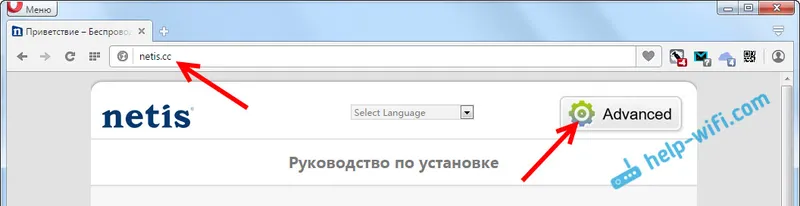
Idite na karticu Bežični način rada i, ako je potrebno, odaberite potreban 2,4G opseg ili 5G ako imate dvopojasni usmjerivač.
Odaberite WPA2-PSK iz izbornika Vrsta provjere autentičnosti . A polje Password sadrži lozinku koja je trenutno postavljena. Ako ga želite promijeniti, izbrišite staro i samo napišite novo. Zaporka mora biti dugačka najmanje 8 znakova. Za spremanje kliknite gumb Spremi .
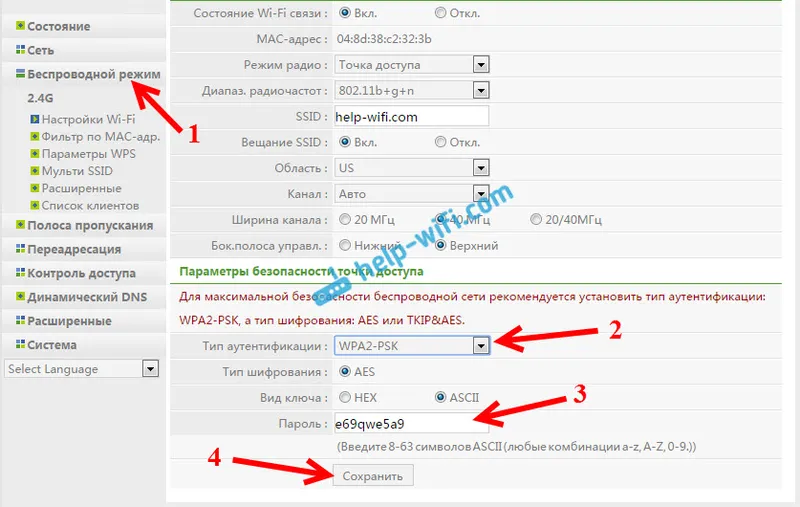
Postavke će biti spremljene i usmjerivač će se ponovno pokrenuti. Svi uređaji koji su povezani putem Wi-Fi-ja bit će isključeni. Budući da smo promijenili lozinku, morat ćemo ih ponovo povezati s Wi-Fi-jem. A ako ste promijenili samo lozinku, naziv mreže nije se promijenio, tada računalo može imati problema s povezivanjem na Wi-Fi. U pravilu se radi o pogrešci "Windows se nije mogao povezati s ..." ili "Mrežne postavke spremljene ...".
Da biste to riješili, morate izbrisati podatke o Wi-Fi mreži u sustavu Windows 7 i zaboraviti na mrežu u sustavima Windows 8 i Windows 10.
Sada se pomoću postavljene lozinke povežite s vašim Wi-Fi-jem. Pa, preporučljivo je da ga ne zaboravite, ali ako to učinite, možete ga se sjetiti na gore opisan način ili prema uputama iz ovog članka.
